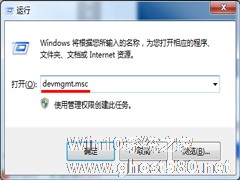-
如何解决WinXP SP3插入U盘后无法识别问题
- 时间:2024-05-08 07:32:26
大家好,今天Win10系统之家小编给大家分享「如何解决WinXP SP3插入U盘后无法识别问题」的知识,如果能碰巧解决你现在面临的问题,记得收藏本站或分享给你的好友们哟~,现在开始吧!
一些WinXP用户在电脑上插入了U盘之后,发现无法读取这个插入的U盘,面对这个问题,我们要怎么才能解决呢?今天就让给小编来帮你解决这个问题吧,下面就是具体的设置方法了。
推荐:WinXP专业装机版下载
设置方法:
1、鼠标单击“开始”菜单,打开“控制面板”选项,在弹出的“控制面板”窗口中点击“管理工具”选项;
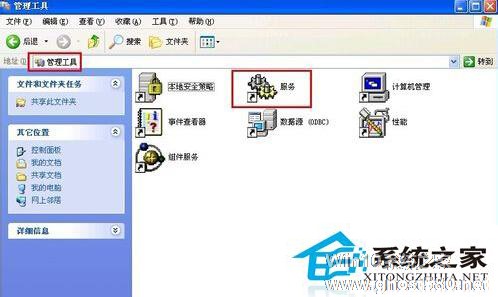
2、在弹出的“管理工具”窗口中点击“服务”选项,在右侧窗口找到并双击“Removable Storage”服务;
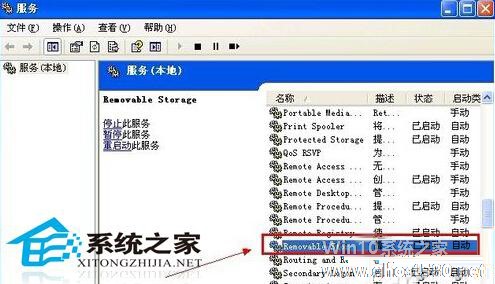
3、在弹出的窗口中,切换到“常规”选项卡,选择启动类型为“自动”,服务状态为“已启动”;然后单击“确定”按钮。
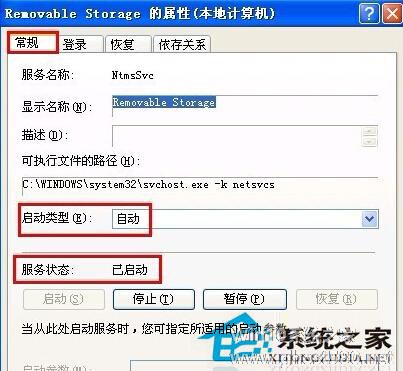
以上就是xp系统插入u盘无法识别的解决方法,对于有经常使用u盘的用户不妨学习下上述的三个步骤,因为u盘无法识别的问题是较为常见的问题。更多精彩的内容请继续关注系统城。
以上就是关于「如何解决WinXP SP3插入U盘后无法识别问题」的全部内容,本文讲解到这里啦,希望对大家有所帮助。如果你还想了解更多这方面的信息,记得收藏关注本站~
『Win10系统之家www.ghost580.net*文章,未经允许不得转载!』
相关文章
-

一些WinXP用户在电脑上插入了U盘之后,发现无法读取这个插入的U盘,面对这个问题,我们要怎么才能解决呢?今天就让给小编来帮你解决这个问题吧,下面就是具体的设置方法了。
推荐:WinXP专业装机版下载
设置方法:
1、鼠标单击“开始”菜单,打开“控制面板”选项,在弹出的“控制面板”窗口中点击“管理工具”选项;
2、在弹出的“管理工具”窗... -
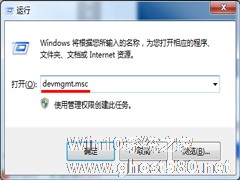
一些用户在将U盘插入电脑的USB借口后,发现电脑无法识别U盘,遇到这种问题我们该怎么办呢?今天小编就和大家一起来探讨下这个问题的解决方法,有需要的用户快来看看吧。
解决方法:
1、usb接口有问题,换个usb接口试试,市面上很多组装机前置usb接口设置的不合理,线路解除不好,导致电脑无法识别u盘;
2、盘符冲突,这个现象只有在电脑还未开机之前就把u... -

如果你碰到过U盘出现乱码并无法格式化,里面的文件更是无法进行任何操作。那么你的U盘可能出现了扇区损坏,想要修复U盘乱码并恢复里面的文件就有点难了,下面这种方法虽然无法拯救你U盘里的资料,但是可以修复U盘坏扇区,让你的U盘能继续使用。
1、首先将U盘插进电脑USB接口,等待出现U盘图标,可以看到的图标是这样的,带有乱码:
2、右键打开进入U盘,最好是“资源管理器... -

我们在使用U盘的过程中,有时会遇到U盘里面文件显示不全,或者不显示的问题,这个问题要如何解决呢?很多用户都知道这可能是U盘中毒的表现,但是却不知道如何测试自己的U盘是否中毒,现在小编就和大家分享下测试U盘是否中毒的方法吧。
解决方法:
1.先杀一下毒。
2.打开我的电脑,上面有一个选项。
3.进入工具--文件夹选项--查看--显示所有文...